Mẹo tháo lắp SIM iPhone nhanh gọn không cần que chọc SIM
Bạn đang loay hoay chưa biết cách tháo SIM iPhone đúng chuẩn mà không làm hư hại thiết bị? Đừng lo! Dưới đây là hướng dẫn chi tiết từ 24hStore sẽ giúp bạn thực hiện thao tác này một cách an toàn và đúng kỹ thuật. Ngoài ra, chúng tôi còn chia sẻ mẹo tháo SIM iPhone khi không có que chọc SIM, giúp bạn xử lý dễ dàng trong mọi tình huống.

Hướng dẫn tháo lắp SIM iPhone không cần que chọc SIM đơn giản
1. Hướng dẫn cách tháo SIM iPhone
Để tháo SIM iPhone một cách an toàn và đúng cách, chỉ cần thực hiện theo các bước đơn giản dưới đây.
1.1 Tắt nguồn iPhone
Trước khi thao tác, hãy tắt nguồn thiết bị để tránh lỗi phần mềm hoặc phần cứng.
-
iPhone có Face ID: Nhấn giữ nút nguồn và nút tăng/ giảm âm lượng, sau đó trượt để tắt nguồn.
-
iPhone có nút Home: Nhấn giữ nút nguồn đến khi xuất hiện thanh trượt, sau đó vuốt sang phải để tắt máy.
-
Cách khác: Vào Cài đặt > Cài đặt chung > Tắt máy.
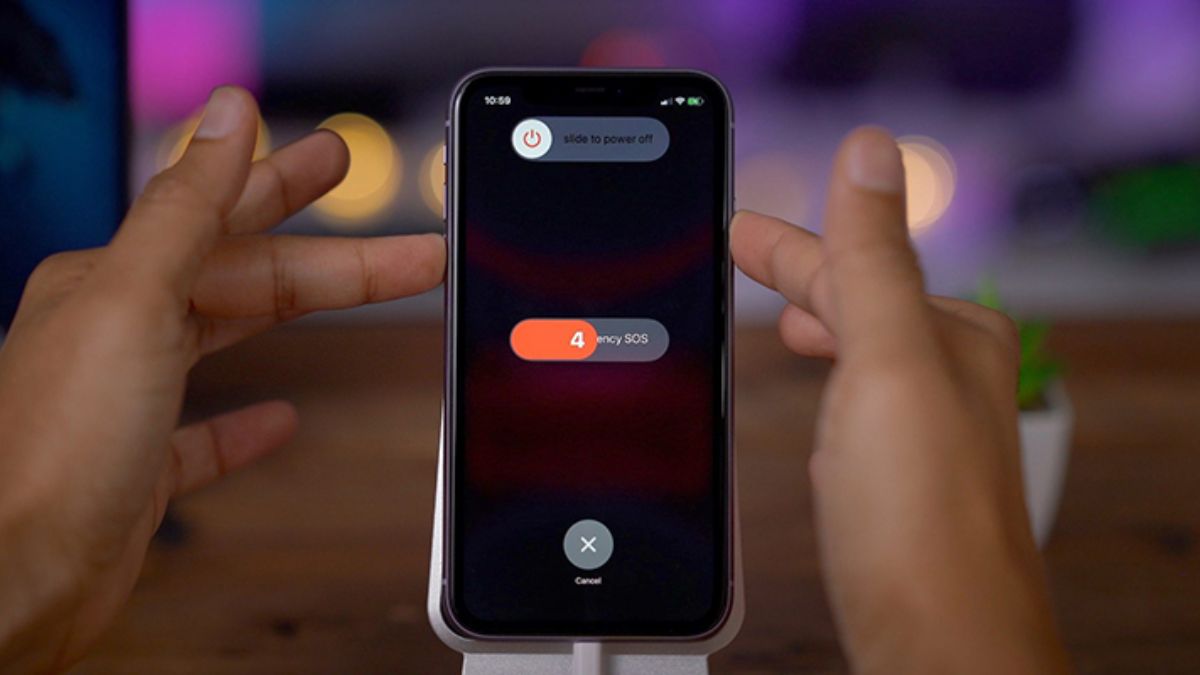
1.2 Xác định vị trí khay SIM
Vị trí khay SIM có thể khác nhau tùy theo dòng iPhone.
-
Khay SIM nằm ở cạnh trái
Các mẫu iPhone có khay SIM nằm ở cạnh trái (trừ các phiên bản mua tại Hoa Kỳ, nơi chỉ hỗ trợ eSIM):
- iPhone 16e (2025).
- iPhone 16 Series (2024): iPhone 16, iPhone 16 Plus, iPhone 16 Pro, iPhone 16 Pro Max.
- iPhone 15 Series (2023): iPhone 15, iPhone 15 Plus, iPhone 15 Pro, iPhone 15 Pro Max.
- iPhone 14 Series (2022): iPhone 14, iPhone 14 Plus, iPhone 14 Pro, iPhone 14 Pro Max.
- iPhone 13 Series (2021): iPhone 13 mini, iPhone 13, iPhone 13 Pro, iPhone 13 Pro Max.
- iPhone 12 Series (2020): iPhone 12 mini, iPhone 12, iPhone 12 Pro, iPhone 12 Pro Max.
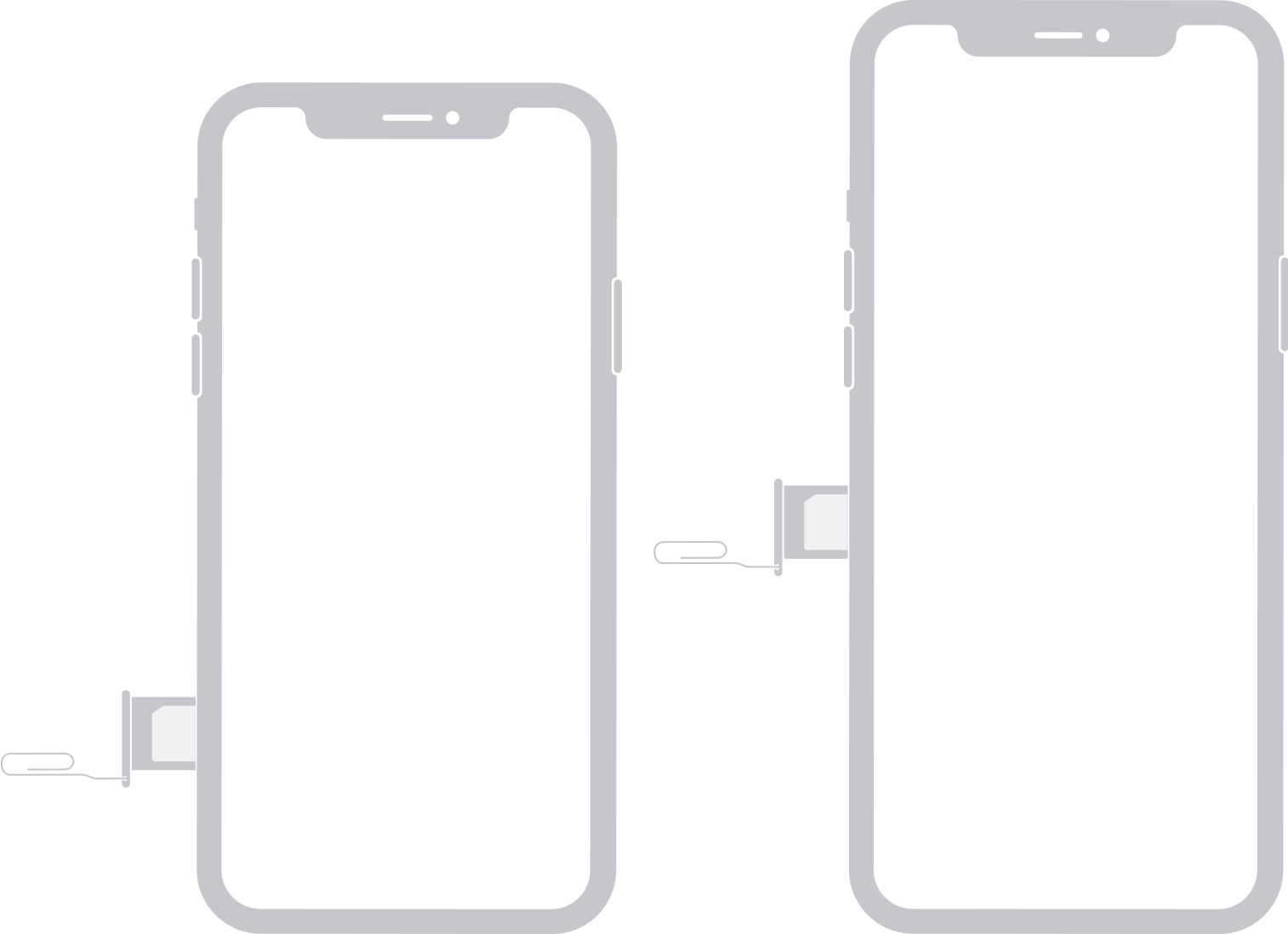
Lưu ý:
- Tại Trung Quốc đại lục, các mẫu iPhone không hỗ trợ eSIM.
- Ở Hồng Kông và Ma Cao, một số mẫu iPhone hỗ trợ SIM kép với hai thẻ nano SIM.
- Tại Hoa Kỳ, từ iPhone 14 trở đi, các mẫu iPhone chỉ hỗ trợ eSIM và không có khay SIM vật lý.
- Các mẫu iPhone chính hãng VN/A vẫn hỗ trợ SIM vật lý. Người dùng cần kiểm tra kỹ phiên bản iPhone hay iPhone cũ đẹp 99% của mình để xác định phương pháp lắp SIM phù hợp.
-
Khay SIM nằm ở cạnh phải
Các mẫu iPhone có khay SIM nằm ở cạnh phải:
- iPhone 11 Pro Max, iPhone 11 Pro, iPhone 11.
- iPhone XS Max, iPhone XS.
- iPhone XR, iPhone X.
- iPhone SE (thế hệ 1, 2, 3).
- iPhone 8 Plus, iPhone 8.
- iPhone 7 Plus, iPhone 7.
- iPhone 6s Plus, iPhone 6s, iPhone 6 Plus, iPhone 6.
- iPhone 5s, iPhone 5c, iPhone 5.
- iPhone 4s, iPhone 4 (kiểu máy GSM).
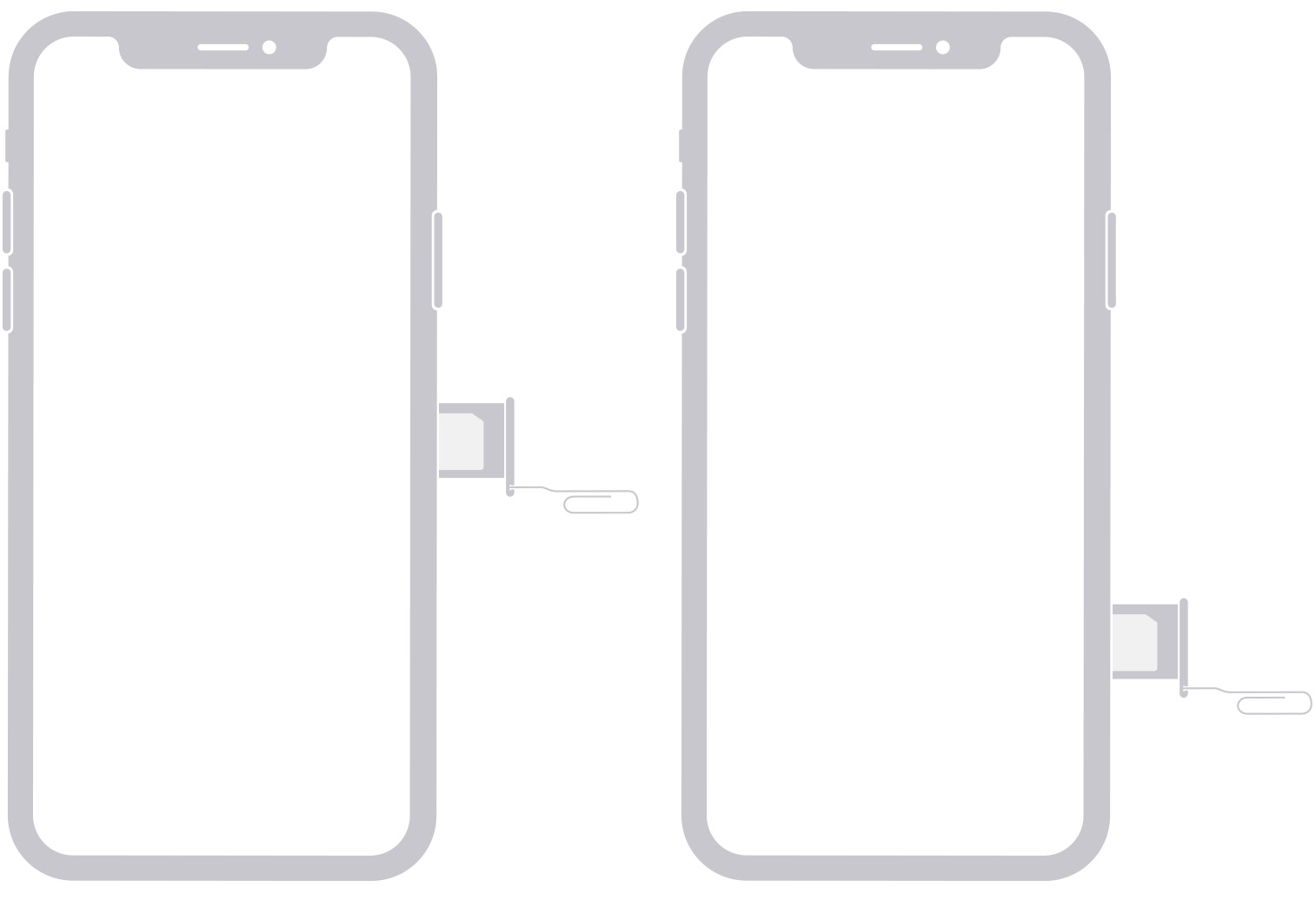
Lưu ý: iPhone 4 phiên bản CDMA (phát hành bởi Verizon) không có khay SIM vật lý.
-
Khay SIM nằm ở cạnh trên
Các mẫu iPhone có khay SIM nằm ở cạnh trên:
- iPhone 3GS, 3G.
- iPhone nguyên bản.

1.3 Chọc kim vào lỗ khay SIM
Sử dụng que chọc SIM đi kèm khi mua điện thoại. Nếu không có, bạn có thể thay thế bằng các vật dụng khác như kẹp giấy uốn thẳng.
Lưu ý: Dụng cụ thay thế cần có đầu nhỏ, thẳng và chắc chắn để tránh làm hỏng khay SIM.

1.4 Tháo SIM ra khỏi khay
Dùng que chọc SIM chèn vào lỗ nhỏ cạnh khay SIM trên iPhone, ấn nhẹ nhàng nhưng dứt khoát để khay SIM bật ra.

1.5 Lấy SIM ra khỏi khay
Nhẹ nhàng lấy thẻ SIM ra khỏi khay. Nếu bạn muốn thay SIM mới, hãy lắp SIM mới vào khay theo đúng chiều (chú ý phần khuyết ở góc thẻ SIM).

1.6 Lắp lại khay SIM vào iPhone
Đưa khay SIM (có hoặc không có thẻ SIM) trở lại khe cắm, đẩy nhẹ nhàng cho đến khi khay nằm khít với thân máy.

1.7 Khởi động lại iPhone
Nhấn giữ nút nguồn để khởi động lại thiết bị. Kiểm tra xem iPhone đã nhận SIM mới hay chưa.

2. Cách tháo SIM iPhone không cần que chọc sim
Apple khuyến nghị người dùng sử dụng công cụ tháo SIM chính hãng đi kèm theo thiết bị hoặc một chiếc kẹp giấy nhỏ để mở khay SIM trên iPhone. Việc sử dụng các vật dụng không phù hợp có thể gây hư hại cho khay SIM hoặc thiết bị. Nếu bạn gặp khó khăn trong việc tháo khay SIM trên iPhone, hãy mang thiết bị đến nhà mạng hoặc cửa hàng Apple để được hỗ trợ kịp thời.

3. Cách lắp SIM iPhone
-
Bước 1: Tắt nguồn iPhone trước khi lắp SIM
- Trước khi bắt đầu, hãy tắt nguồn iPhone để tránh phát sinh lỗi phần mềm hoặc ảnh hưởng đến hệ thống khi thay SIM. Đối với các dòng iPhone có Face ID, bạn nhấn giữ nút nguồn và nút âm lượng cho đến khi thấy thanh trượt tắt nguồn. Với các mẫu có nút Home, chỉ cần nhấn giữ nút nguồn và làm theo hướng dẫn trên màn hình.
-
Bước 2: Dùng que chọc SIM hoặc vật thay thế phù hợp
- Sau khi tắt máy, bạn sử dụng que chọc SIM đi kèm theo máy hoặc các vật dụng thay thế như kẹp giấy (nhỏ, cứng) để mở khay SIM. Hãy nhẹ nhàng đâm vào lỗ nhỏ bên cạnh iPhone cho đến khi khay SIM bật ra.
Lưu ý: Không sử dụng vật nhọn hoặc quá mềm như tăm gỗ vì có thể gãy và làm hỏng khe SIM.

-
Bước 3: Lắp SIM đúng chiều vào khay
- Lấy SIM cần lắp và kiểm tra phần vát ở một góc. Đặt SIM vào đúng vị trí trong khay sao cho phần vát khớp với khay, mặt đồng (chip) của SIM hướng xuống dưới – trùng với phần tiếp xúc kim loại trong khay SIM. Nếu lắp ngược, SIM sẽ không hoạt động hoặc dễ kẹt khi đưa vào máy.
-
Bước 4: Đưa khay SIM trở lại vào iPhone
- Sau khi đặt SIM đúng cách, nhẹ nhàng đưa khay SIM trở lại vào khe trên thân thiết bị. Đẩy từ từ và đều tay cho đến khi khay vào khít hoàn toàn, không bị lồi hay kẹt.
-
Bước 5: Khởi động lại iPhone và kiểm tra kết nối
- Bật nguồn iPhone lên và đợi trong vài giây để hệ thống nhận SIM. Nếu bạn thấy biểu tượng cột sóng hoặc tên nhà mạng hiển thị ở góc trên bên trái màn hình, điều đó có nghĩa là SIM đã được lắp đúng và hoạt động tốt.
Lưu ý: Nếu máy không nhận SIM, bạn nên tháo ra kiểm tra lại chiều lắp, vệ sinh nhẹ phần tiếp xúc bằng khăn khô và thử lại. Nếu thẻ SIM vẫn không hoạt động, có thể thẻ đã bị hỏng, bị khóa, gặp sự cố kỹ thuật hoặc lỗi do nhà cung cấp SIM. Hãy liên hệ với nhà mạng để được hỗ trợ kiểm tra và kích hoạt lại thẻ SIM nếu cần thiết. Nếu vẫn không khắc phục được, hãy mang thiết bị đến trung tâm bảo hành ủy quyền chính hãng của Apple (Apple Authorized Service Provider - AASP) tại Việt Nam hoặc cửa hàng sửa chữa uy tín để được kiểm tra phần cứng và khay SIM.
4. Lưu ý khi tháo lắp SIM iPhone
-
Không sử dụng vật liệu dễ gãy: Khi không có que chọc SIM chính hãng đi kèm theo máy, nhiều người dùng thường tận dụng các vật dụng như tăm tre, tăm bông, hoặc những đồ vật đầu nhọn bằng gỗ. Tuy nhiên, đây là thói quen tiềm ẩn rủi ro cao. Những vật liệu này rất dễ bị gãy khi nhấn mạnh, mảnh gỗ có thể kẹt lại bên trong lỗ khay SIM, gây cản trở cho lần thao tác sau và thậm chí khiến bạn phải mang máy đi sửa. Nếu không có que chọc SIM, nên thay thế bằng kẹp giấy nhỏ - vật liệu cứng và có độ mảnh phù hợp.
.jpg)
-
Tắt nguồn thiết bị trước khi thao tác: Một trong những nguyên tắc an toàn cơ bản nhưng thường bị bỏ qua là tắt nguồn thiết bị trước khi tháo hoặc lắp SIM. Việc này không chỉ giúp bảo vệ phần mềm khỏi lỗi khi nhận SIM mới, mà còn hạn chế tình trạng máy không nhận SIM hoặc xảy ra lỗi kết nối mạng. Ngoài ra, tắt nguồn giúp đảm bảo an toàn cho phần cứng bên trong trong trường hợp bạn dùng lực không đúng cách.
-
Thao tác nhẹ nhàng: Dù bạn sử dụng que chọc SIM chính hãng hay vật thay thế, hãy luôn thao tác từ tốn, chính xác và nhấn vừa đủ lực. Việc dùng lực quá mạnh hoặc đâm lệch có thể khiến khay SIM bị cong vênh hoặc lỗ chọc bị hư hại – điều này có thể làm mất thẩm mỹ hoặc nghiêm trọng hơn là gây lỗi phần cứng. Khi lắp lại SIM, hãy chắc chắn rằng SIM đã đặt đúng chiều và nằm gọn trong khay trước khi đưa khay trở lại máy.
5. Xử lý sự cố khi iPhone không nhận SIM
Khi iPhone không nhận SIM, bạn có thể gặp phải tình trạng không thể gọi điện, nhắn tin hoặc sử dụng dữ liệu di động, gây ảnh hưởng lớn đến trải nghiệm sử dụng. Dưới đây là một số bước kiểm tra và khắc phục đơn giản giúp bạn xử lý sự cố này một cách hiệu quả.
-
Kiểm tra và lắp lại SIM đúng cách
- Tắt nguồn iPhone trước khi tháo SIM để đảm bảo an toàn.
- Tháo khay SIM bằng công cụ chuyên dụng hoặc kẹp giấy.
- Kiểm tra SIM xem có dấu hiệu hư hỏng, cong vênh hoặc bụi bẩn không.
- Lau sạch SIM bằng khăn mềm khô để loại bỏ bụi bẩn.
- Lắp lại SIM đúng chiều và chắc chắn vào khay.
- Khởi động lại iPhone và kiểm tra xem thiết bị đã nhận SIM chưa.
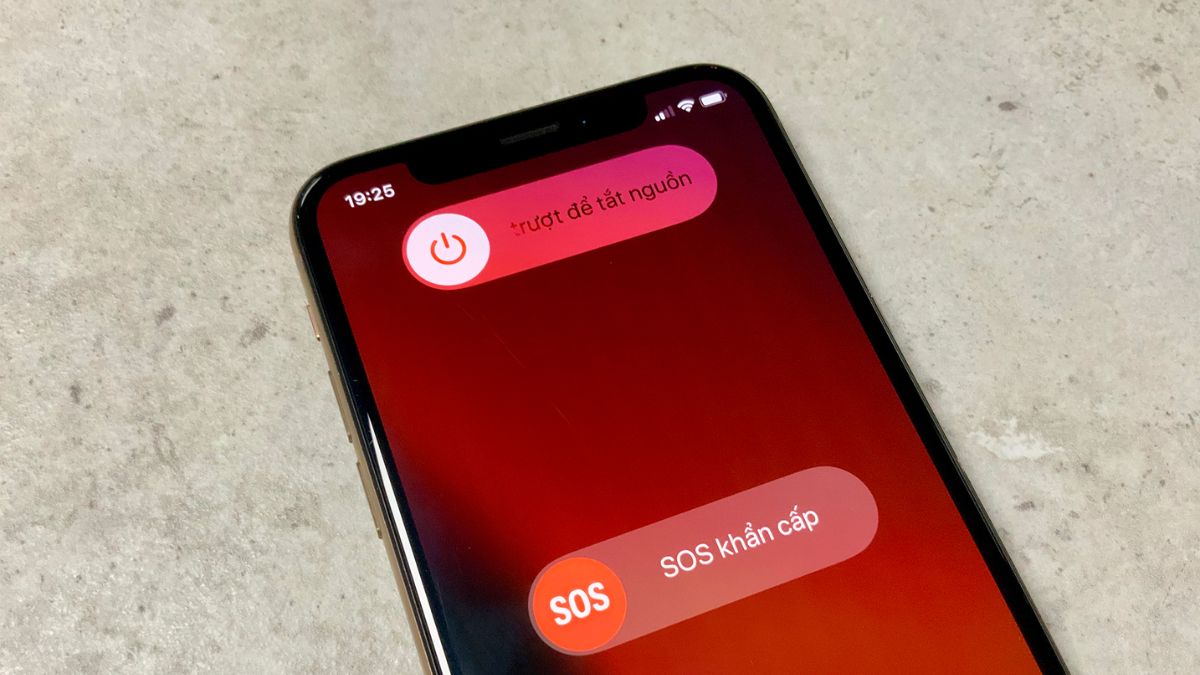
-
Vệ sinh khay SIM
- Kiểm tra khay SIM xem có bị rỉ sét, móp méo hoặc hư hỏng không.
- Lau sạch khay SIM bằng khăn mềm khô để loại bỏ bụi bẩn và oxi hóa.
- Thay khay SIM mới nếu phát hiện hư hỏng nghiêm trọng.
-
Khởi động lại iPhone
- Giữ nút nguồn cho đến khi màn hình hiển thị thanh trượt "Trượt để tắt nguồn'Trượt để tắt nguồn", sau đó nhấn giữ nút nguồn để khởi động lại thiết bị.
-
Bật và tắt chế độ máy bay
- Mở Trung tâm điều khiển bằng cách vuốt từ góc trên bên phải màn hình xuống, sau đó chọn biểu tượng máy bay để bật chế độ máy bay.
- Chờ khoảng 30 giây, sau đó nhấn lại biểu tượng máy bay để tắt chế độ này.
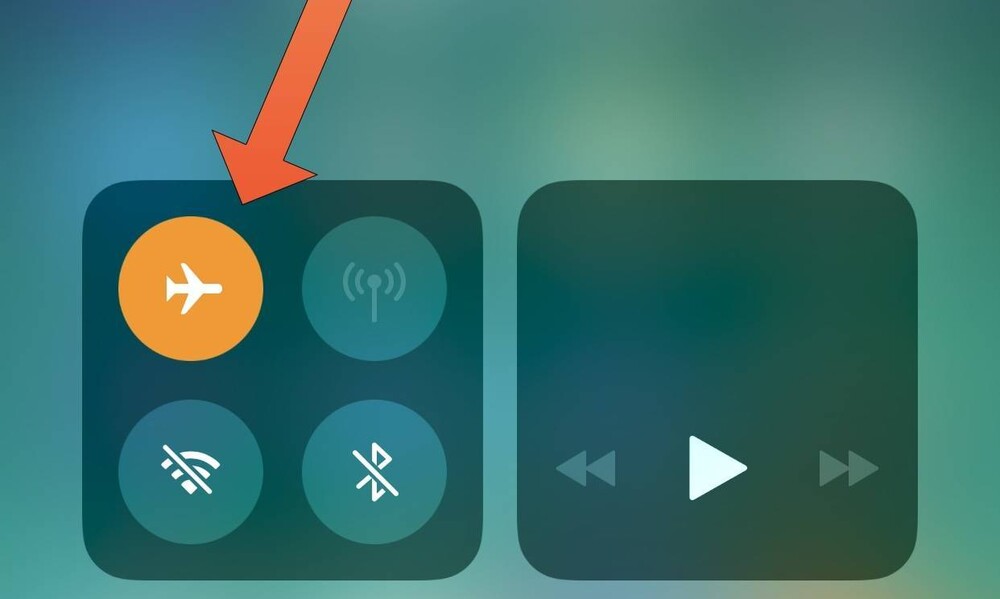
-
Đặt lại cài đặt mạng
- Vào Cài đặt > Cài đặt chung > Chuyển hoặc đặt lại iPhone > Đặt lại > Đặt lại cài đặt mạng.
- Nhập mật khẩu thiết bị nếu được yêu cầu và xác nhận đặt lại.
-
Kiểm tra thiết bị có bị khóa mạng không
- Vào Cài đặt > Cài đặt chung > Giới thiệu.
- Tìm mục "Khóa nhà cung cấp", nếu hiển thị "Không có giới hạn SIM", thiết bị của bạn không bị khóa mạng.
- Liên hệ với nhà mạng nếu thiết bị bị khóa để được hỗ trợ mở khóa.
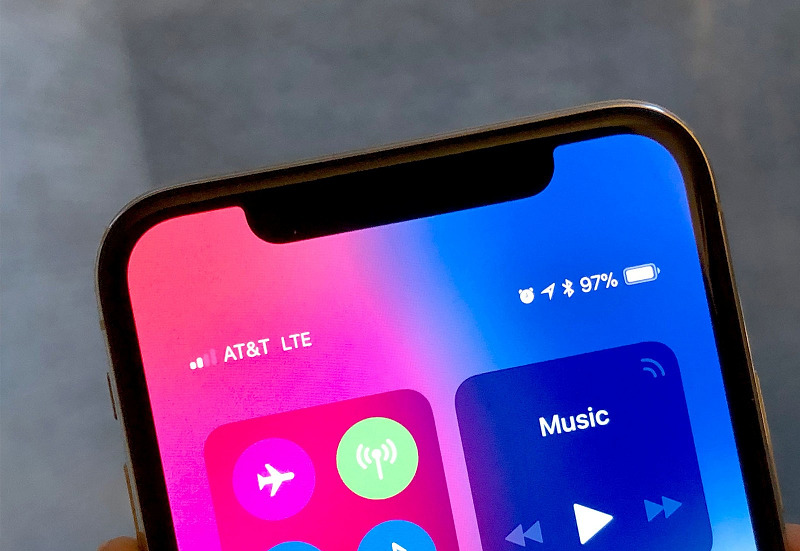
-
Cập nhật thiết bị lên iOS phiên bản mới nhất
- Kết nối iPhone với Wi-Fi.
- Vào Cài đặt > Cài đặt chung > Cập nhật phần mềm.
- Tải và cài đặt bản cập nhật nếu có sẵn.
-
Kiểm tra SIM với thiết bị khác
- Tháo SIM khỏi iPhone và lắp SIM vào một thiết bị khác để kiểm tra.
- Nếu SIM của bạn hoạt động bình thường trên thiết bị khác, vấn đề có thể nằm ở iPhone của bạn.
-
Liên hệ với nhà mạng hoặc trung tâm bảo hành
- Liên lạc với bộ phận chăm sóc khách hàng của nhà mạng hoặc trung tâm bảo hành ủy quyền chính hãng của Apple (Apple Authorized Service Provider - AASP) tại Việt Nam để được hỗ trợ kịp thời.
- Mang iPhone đến cửa hàng sửa chữa uy tín để kiểm tra phần cứng.
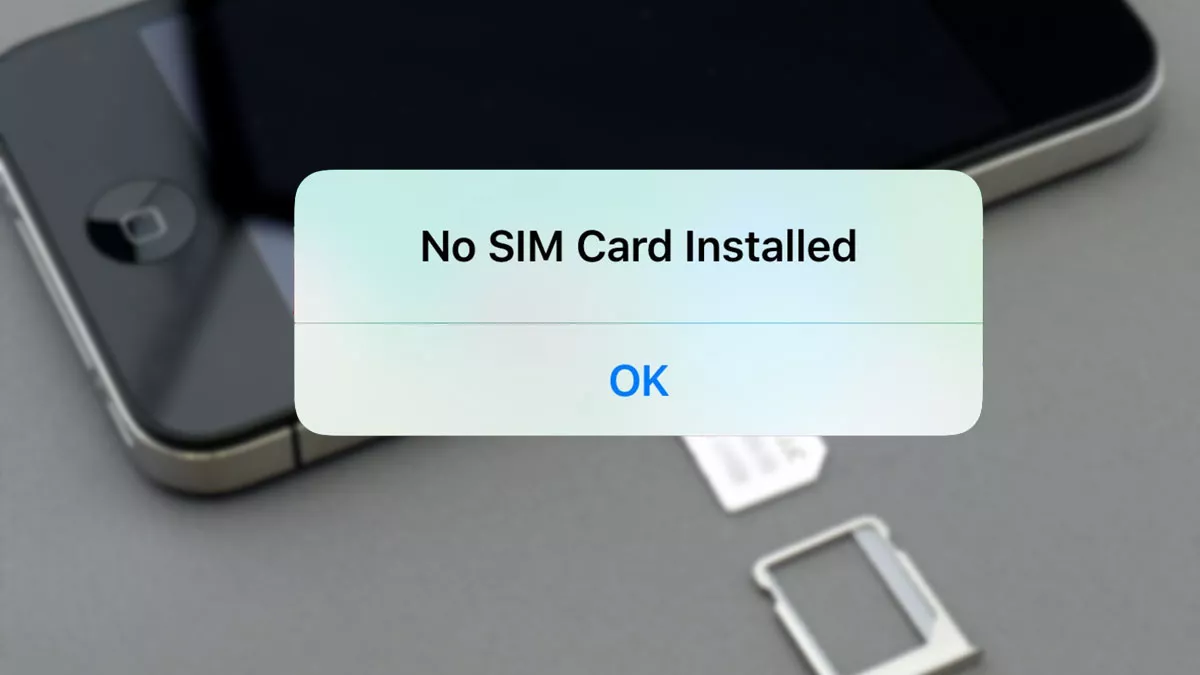
Lưu ý quan trọng
-
Sao lưu dữ liệu trước khi thực hiện các thao tác khôi phục hoặc đặt lại để tránh mất mát thông tin.
-
Không sử dụng vật sắc nhọn để vệ sinh SIM hoặc khay SIM để tránh gây hư hỏng.
-
Thường xuyên cập nhật iOS để đảm bảo thiết bị hoạt động ổn định và khắc phục các lỗi phần mềm.
Việc iPhone không nhận SIM có thể do nhiều nguyên nhân khác nhau, từ lỗi phần mềm đến hư hỏng phần cứng. Bằng cách thực hiện các bước kiểm tra và khắc phục như trên, bạn có thể tự mình giải quyết phần lớn các sự cố liên quan đến SIM. Nếu sau khi thực hiện tất cả các bước mà vấn đề vẫn chưa được giải quyết, hãy liên hệ với nhà mạng hoặc trung tâm bảo hành ủy quyền chính hãng của Apple (Apple Authorized Service Provider - AASP) tại Việt Nam để được hỗ trợ chuyên sâu.
Kết luận
Việc tháo lắp SIM trên iPhone thực tế không quá phức tạp, nhưng nếu thao tác không đúng cách vẫn tiềm ẩn nguy cơ làm hư khay SIM hoặc ảnh hưởng đến thiết bị. Với hướng dẫn chi tiết trong bài viết, hy vọng bạn đã nắm rõ quy trình tháo SIM iPhone đúng chuẩn – từ việc tắt nguồn thiết bị đến cách sử dụng dụng cụ thay thế khi không có que chọc SIM. Trong trường hợp không tìm thấy que chọc SIM, bạn hoàn toàn có thể linh hoạt xử lý bằng vật dụng sẵn có như kẹp giấy nhỏ. Chỉ cần đảm bảo đầu dụng cụ đủ nhỏ, cứng và không làm trầy xước máy là bạn đã có thể lấy SIM ra một cách dễ dàng và an toàn.

Nếu bạn đang tìm mua iPhone chính hãng VN/A tại TP.HCM với mức giá tốt và dịch vụ uy tín, 24hStore là lựa chọn đáng tin cậy. Là Hệ thống ủy quyền chính hãng của Apple tại Việt Nam, 24hStore cam kết cung cấp iPhone mới 100%, nguyên seal, bảo hành toàn cầu theo tiêu chuẩn Apple. Đặc biệt, chính sách "bảo vệ giá" giúp bạn yên tâm mua sắm. Ngoài ra, 24hStore còn thường xuyên có các ưu đãi hấp dẫn như giảm giá trực tiếp, quà tặng, hỗ trợ trả góp 0% và chương trình thu cũ đổi mới trợ giá đến 4.000.000đ. Với đội ngũ nhân viên chuyên nghiệp, tư vấn tận tâm qua hotline 1900.0351 hoặc tại cửa hàng, 24hStore chính là địa chỉ tin cậy để sở hữu iPhone chính hãng với giá tốt và trải nghiệm dịch vụ đẳng cấp.
Tham khảo các siêu phẩm đình đám bán chạy nhất nhà "Táo" vừa cập bến tại 24hStore:
- Mua iPhone 16 thường 128GB chính hãng, rinh quay quà hấp dẫn






















